Mac、Windows、その他のデバイスでビデオからオーディオを抽出
ビデオ ファイルからオーディオを抽出するのに役立つ、多くの専門的なソフトウェア ツールとモバイル アプリがあります。ただし、それらをダウンロードしてインストールし、それらがどのように機能するかを調べる必要があります。お金は言うまでもなく、そのために時間を無駄にすることに誰もが満足しているわけではありません。
今世紀は、あらゆるデバイスで必要なことをブラウザーで正確に実行できるツールに恵まれていると思うことがあります。 Clideo には、さまざまなニーズに対応する一連のビデオ編集ツールがあります。それらはすべてユーザー フレンドリーで、MP4、AVI、WAV、MP3、OGG などの一般的な形式で動作します。
さらに、Dropbox や Google ドライブのオンライン ストレージからアップロードすることもできます。ファイルが 500 MB までであれば、すべて無料です。
たとえば、動画から音声を抽出する方法を順を追って見ていきましょう。
<オール>ファイルをアップロード
Clideo のオーディオ カッターを開き、青い [ファイルを選択] ボタンをクリックしてファイルを追加します。 Google ドライブまたは Dropbox からアップロードするには、大きな青いボタンの横にあるドロップダウン矢印にカーソルを合わせ、必要なオプションを選択します。アップロードはすぐに開始されます。
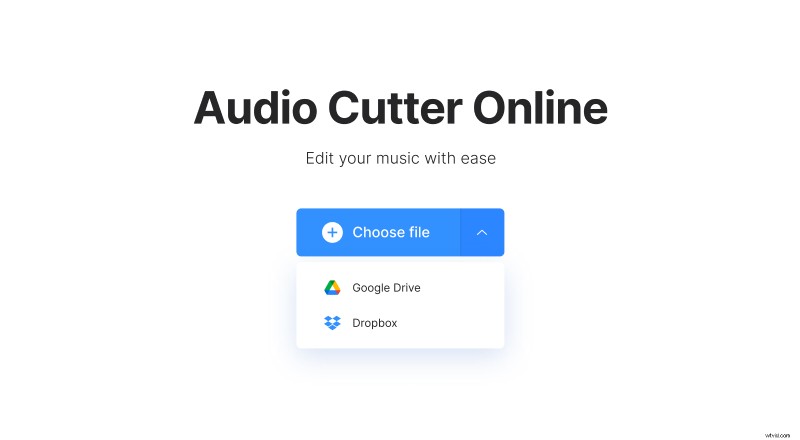
音声をカット
ビデオが処理されると、サウンドトラックを含むタイムラインが表示されます。まず、右側のペインで、選択した部分を抽出するか削除するかを選択します。
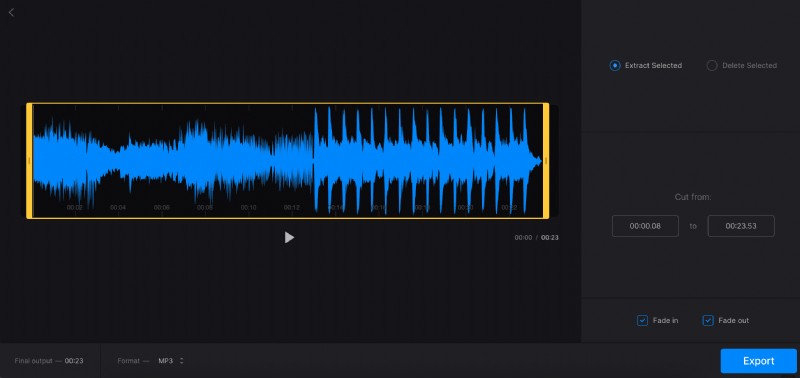
次に、選択範囲の開始と終了を指定するには、タイムラインで黄色のハンドルをいずれかの側にドラッグします。右側の「Cut from」セクションに必要なタイムスタンプを手動で入力することもできます。エクスポートを実行するには、少なくとも何かを切り取る必要があることに注意してください。
選択した部分を抽出するか削除するかによって、それに応じてフェードイン/フェードアウトまたはクロスフェード効果を追加できます。さらに、下部ペインで、必要に応じて出力形式を変更できます。
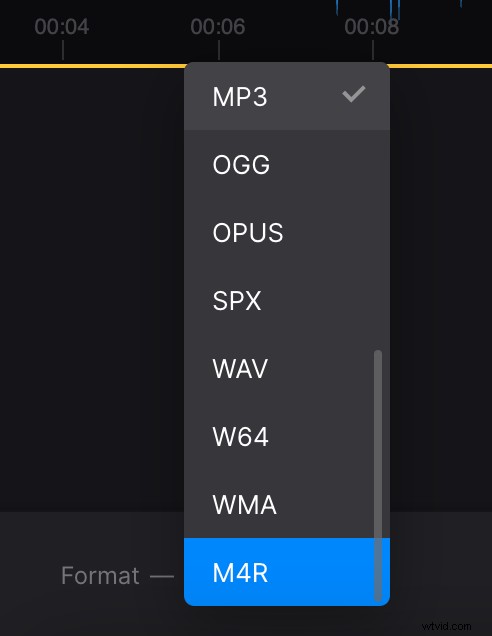
変更が完了したら、画面の右下にある [エクスポート] をクリックします。
新しい録音を保存
残りの作業を行うために、サービスに 1 分間待ちます。これで終わりです — ファイルが気に入ったら、ダウンロードする準備ができています。
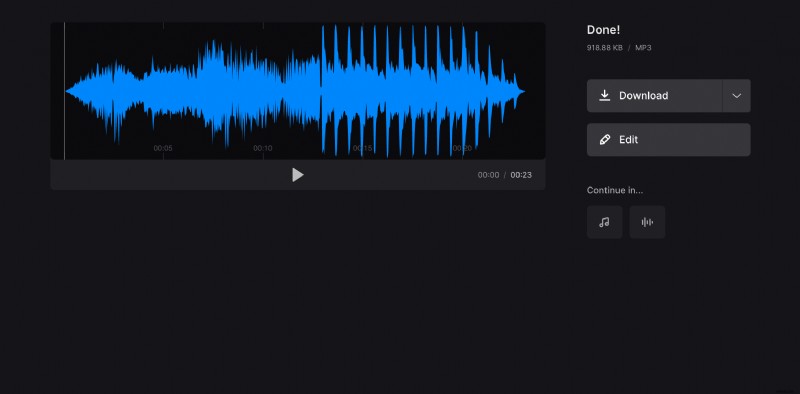
多少カットする必要がある場合は、[編集] ボタンをクリックして前の画面に戻ります。
